Hoe de achtergrond te veranderen op Unactivated Windows 10
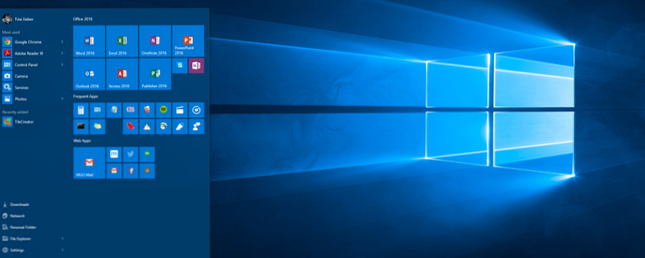
Wanneer u een niet-geactiveerd exemplaar van Windows 10 gebruikt, is het u waarschijnlijk opgevallen dat u de achtergrond niet kunt wijzigen. Een achtergronddiavoorstelling instellen in Windows 10 Een achtergrondweergave instellen in Windows 10 Diavoorstellingen op een achtergrond kunnen de weergave verlichten eentonigheid van het zien van dezelfde desktop dag na dag. U kunt als volgt een instellen. Meer lezen via het gedeelte Personaliseren van het besturingssysteem. Betekent dit dat je vastzit met een lelijke, effen gekleurde achtergrond?
Nee! Je kunt de achtergrond veranderen, je moet het gewoon een beetje anders doen.
Het enige wat u hoeft te doen is sla de afbeelding op uw pc op. Doe dat door rechts klikken, en dan klikken Sla afbeelding op als… Ga nu naar de map waarin u afbeeldingen opslaat. Mappictogrammen individualiseren in Windows met aangepaste afbeeldingen Mappictogrammen individualiseren in Windows met aangepaste afbeeldingen Hebt u er ooit aan gedacht om de pictogrammen voor afzonderlijke mappen op Windows te wijzigen? Hier is een eenvoudige manier om het te doen. Meer lezen, en klik met de rechtermuisknop op degene die u hebt opgeslagen, en klik vervolgens op Instellen als bureaubladachtergrond.
Nu zult u de afbeelding die u op uw bureaublad kiest, door de tekstoverlay die aantoont dat uw exemplaar van Windows ongeldig is er nog steeds zijn.

Als u Internet Explorer gebruikt of een browser die de optie heeft om een afbeelding als achtergrond in te stellen via het contextmenu met de rechtermuisknop, kunt u de achtergrond van Windows wijzigen door klik met de rechtermuisknop op de afbeelding, en vervolgens selecteren Instellen als bureaubladachtergrond.
Als je tussen activeringen zit of een evaluatie van de versie van Windows 10 gebruikt, zal deze snelle tip je helpen om het je eigen persoonlijke stijl te geven!
Wilt u de achtergrond van uw computer delen? Klik op de opmerkingen hieronder en pronken!
Ontdek meer over: Wallpaper, Windows 10.


